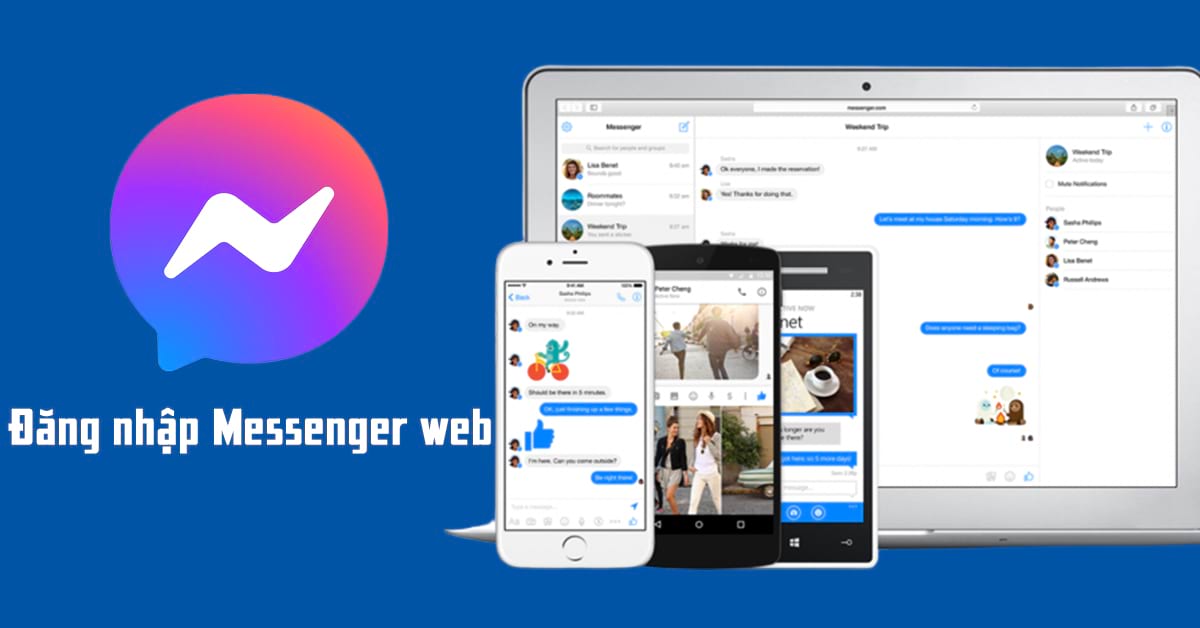Messenger web hỗ trợ người dùng thực hiện các tác vụ cơ bản một cách thuận tiện và dễ dàng hơn. Bạn sẽ không cần phải truy cập vào Facebook để có thể liên lạc với mọi người thông qua Messenger. Tìm hiểu thủ thuật đăng nhập web Messenger nhanh chóng và đơn giản được mình chia sẻ dưới đây.
1. Đăng nhập vào Messenger web có lợi ích gì?
Messenger web là phiên bản được dùng trên website của ứng dụng Messenger. Sự ra đời của web Messenger hỗ trợ mọi người thực hiện các chức năng cơ bản như nhắn tin, gọi điện và video, gửi các tập tin, đổi ảnh đại diện nhóm và tạo nhóm,… một cách nhanh chóng và dễ dàng như khi dùng trên điện thoại.
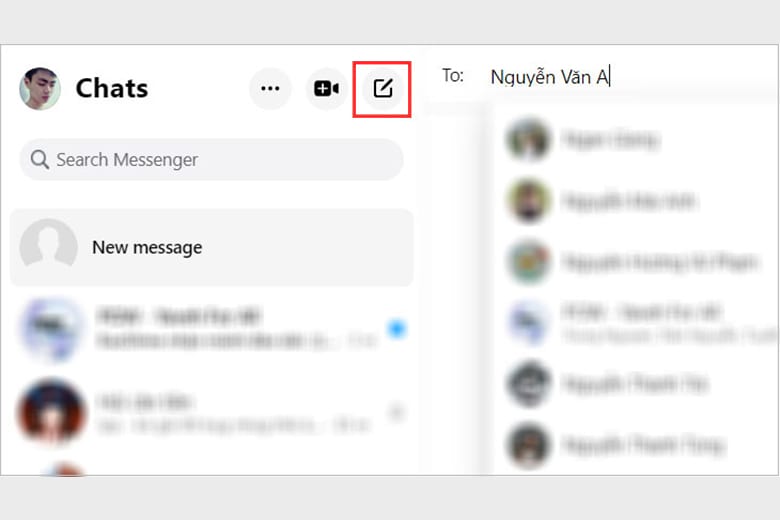
Ngoài ra, phiên bản trên website của Messenger còn sở hữu giao diện gọn nhẹ. Nhờ vậy mọi người có thể nhanh chóng đăng nhập và nhắn tin mà không cần truy cập vào Facebook. Nội dung tin nhắn trên Messenger website cũng đồng bộ với ứng dụng Messenger trên điện thoại.
2. Hướng dẫn đăng nhập trên Messenger web mà không cần vô Facebook
Nếu bạn chỉ muốn liên lạc với ai đó và không muốn truy cập vào Facebook, web Messenger là những gì mà bạn cần. Thủ thuật cách đăng nhập Messenger web trên máy tính như sau:
Bước 1: Bạn bấm vào đường link để chuyển đến Messenger web.
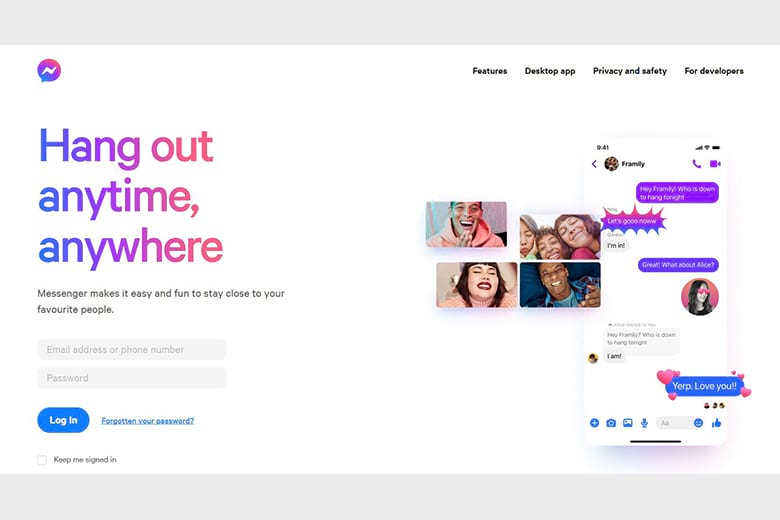
Bước 2: Đăng nhập Messenger trên website. Sau khi đăng nhập thành công, bạn sẽ nhìn thấy giao diện của Messenger được chia thành 4 phần sau:
- Ngoài cùng bên trái: Tùy chọn chung.
- Bên trái: Danh sách hội thoại và đoạn chat.
- Ở giữa: Khung chat.
- Bên phải: Tùy chọn đoạn chat.
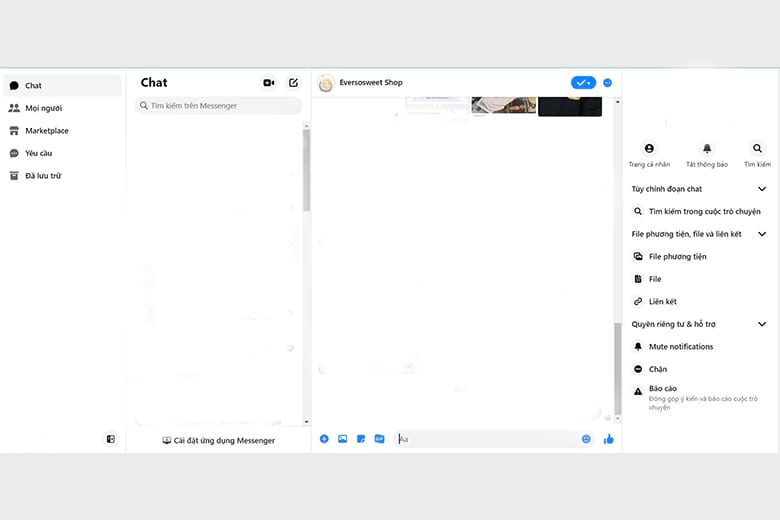
Bước 3: Bạn lựa chọn người muốn chat và thực hiện trao đổi nội dung với họ. Ngoài ra, bạn có thể tùy chỉnh một số tính năng trên Messenger ở phần bên phải của giao diện.
3. Tổng hợp các tính năng của Web Messenger
Tính năng có trên Messenger web hỗ trợ người dùng sử dụng ứng dụng một cách dễ dàng hơn. Không có nhiều sự khác biệt về chức năng giữa các tính năng này với các tính năng trên điện thoại. Tham khảo tổng hợp và hướng dẫn sử dụng từng tính năng dưới đây.
3.1. Biểu tượng có dấu 3 chấm
Bên cạnh mỗi đối tượng nằm trong danh sách hội thoại đều có biểu tượng dấu 3 chấm. Khi bấm vào biểu tượng này, bạn sẽ tìm thấy các tùy chọn như: tắt/bật thông báo, xóa cuộc hội thoại, lưu trữ đoạn chat, xóa đoạn chat, đánh dấu chưa đọc,…
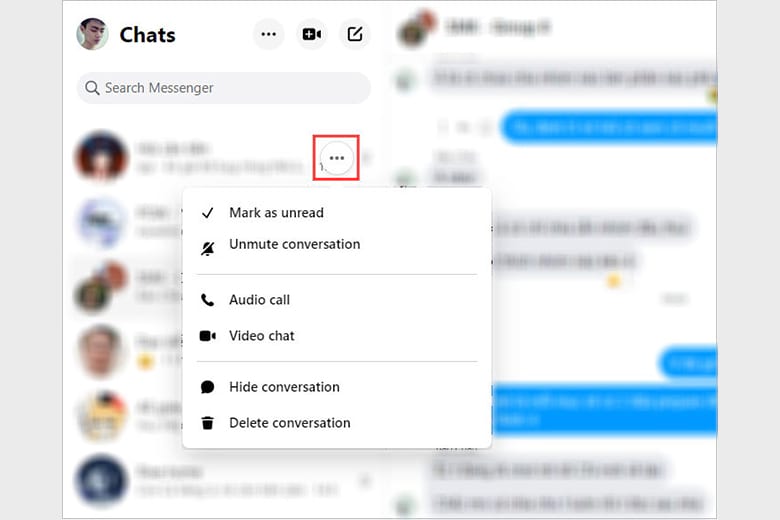
3.2. Khung để nhập tin nhắn
Tại phần khung chat, bạn có thể tiến hành nhập chữ kèm theo biểu tượng cảm xúc hoặc nhãn dán để giúp nội dung tin nhắn thêm sống động. Ngoài ra, bạn cũng có thể gửi một số nội dung khác như: tin nhắn giọng nói, ảnh chụp qua webcam, ảnh động,…
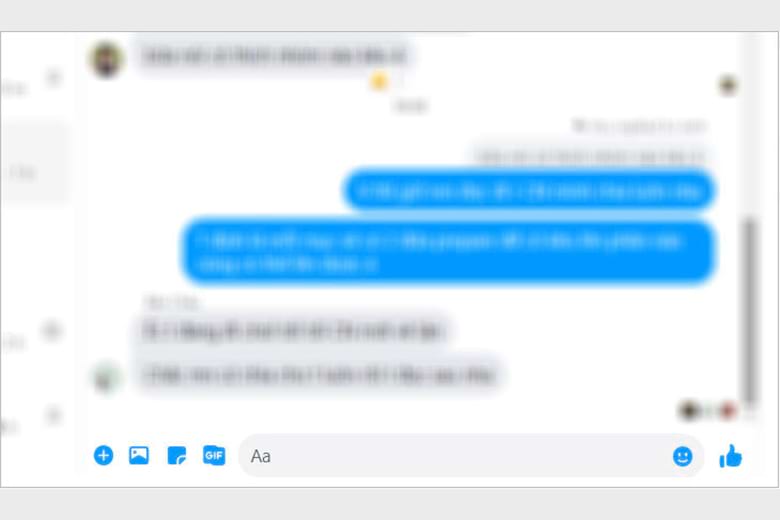
3.3. Cột tùy chọn nằm ở bên phải
Cột nằm bên tay phải bao gồm nhiều tùy chọn khác nhau. Bạn có thể chỉnh sửa biệt danh, thay đổi màu nền hoặc biểu tượng cảm xúc của hội thoại. Đặc biệt, thông tin hình ảnh, liên kết, tập tin đã chia sẻ đều được tìm thấy ở mục File phương tiện và file.
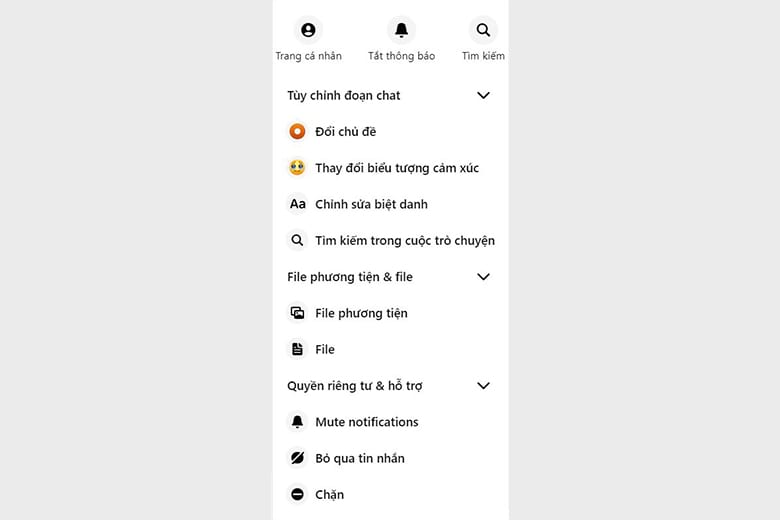
Riêng đối với nhóm chat, có rất nhiều tùy chọn tại mục Quyền riêng tư và hỗ trợ tắt thông báo cuộc hội thoại, bỏ qua tin nhắn, báo cáo đoạn hội thoại,…
3.4. Biểu tượng nút gọi thoại và gọi video
Đây là hai biểu tượng nằm ở phía trên cùng của mỗi cuộc hội thoại. Khi bấm vào biểu tượng này, bạn có thể gọi video hoặc gọi thoại cho đối phương. Ngoài ra, bạn cần cấp phép cho Messenger quyền sử dụng micro và máy ảnh để tiến hành cuộc gọi.
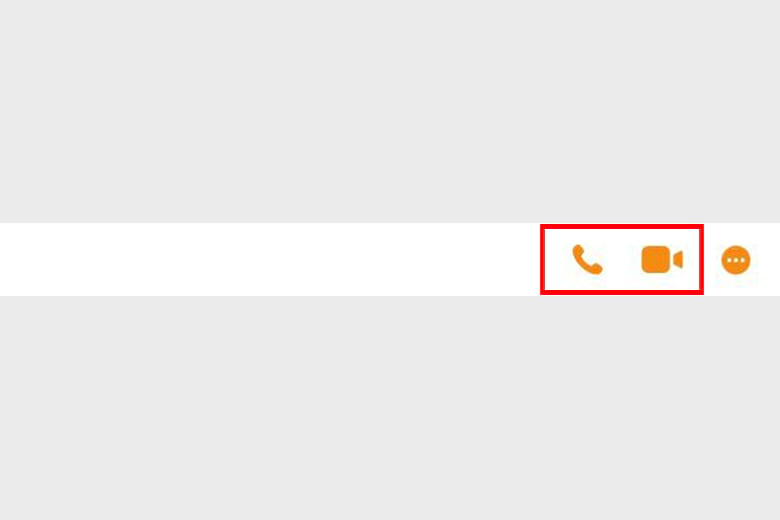
3.5. Biểu tượng soạn tin nhắn mới
Biểu tượng này nằm ở bên phải phía trên cùng của danh sách hội thoại. Nó cho phép bạn tạo một đoạn hội thoại mới với một hoặc nhiều tài khoản nào đó. Để sử dụng, bạn chỉ cần nhấp chuột vào biểu tượng soạn tin nhắn mới và nhập tên tài khoản muốn trò chuyện là được.
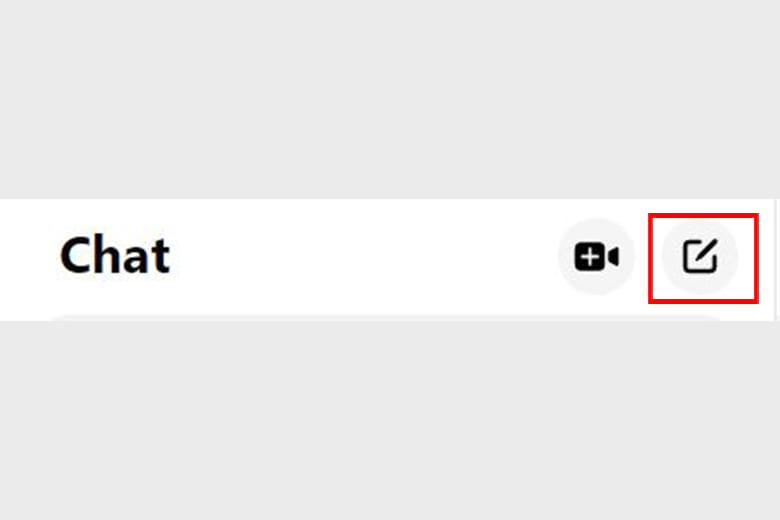
3.6. Phần Cài đặt
Theo phiên bản cập nhật mới nhất của Messenger web, phần cài đặt nằm ở góc dưới cùng bên trái màn hình. Bạn nhấp vào tên và ảnh đại diện của bản thân, một menu sẽ xuất hiện. Bao gồm: tùy chọn, trợ giúp, báo cáo sự cố, đăng xuất,…
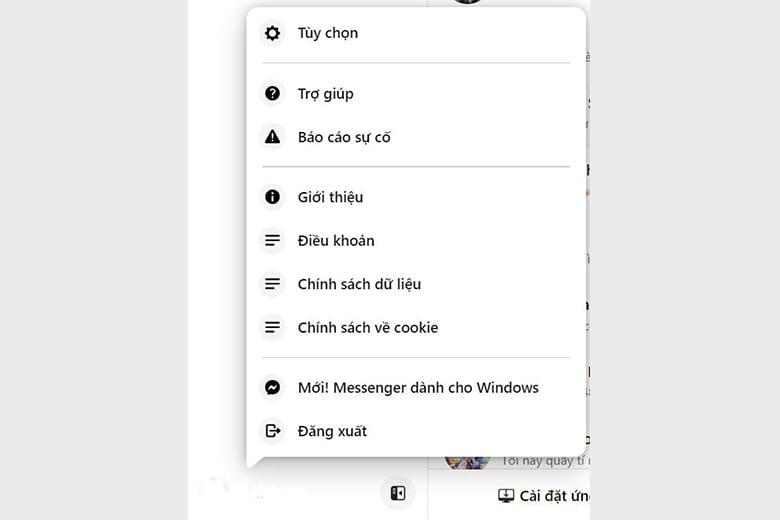
4. Giới thiệu thêm M Messenger
M Messenger là một trong những tính năng mới mà người dùng Messenger web không nên bỏ qua. Tính năng này tích hợp cùng với trí tuệ nhân tạo giúp tối ưu hóa trải nghiệm của người dùng tốt hơn. Với Gợi ý M, bạn có thể tham gia cuộc trò chuyện với một hoặc nhiều người trên Facebook Messenger. Tính năng Gợi ý M sẽ liên tục đưa ra các lời gợi ý về cuộc trò chuyện như sau:
- Gửi nhãn dán: Một số nhãn dán đặc biệt như “cảm ơn”, “tạm biệt” sẽ được M Messenger trực tiếp gợi ý cho người dùng.
- Chia sẻ địa điểm: M sẽ gợi ý địa điểm của bạn khi có ai hỏi “bạn đang ở đâu?”.
- Mở cuộc thăm dò ý kiến: Gợi ý để cả nhóm mở cuộc thăm dò ý kiến và bỏ phiếu khi gặp khó khăn trong việc đưa ra quyết định cho cả nhóm.
- Ngày sinh nhật: M sẽ đưa ra gợi ý lời chúc sinh nhật đến bất kỳ đối tượng nào trong cuộc hội thoại.
- Bắt đầu cuộc gọi âm thanh hoặc cuộc gọi video: M sẽ gợi ý cuộc gọi âm thanh hoặc video khi bạn có ý định thực hiện cuộc trò chuyện với đối phương.
5. Tổng kết
Trên đây là Cách đăng nhập Messenger web trên điện thoại, máy tính. Hy vọng những thông tin trên giúp bạn hiểu hơn về phiên bản Messenger trên website. Qua đó giúp quá trình sử dụng trở nên nhanh chóng và dễ dàng hơn.
Tiếp tục theo dõi Dchannel của Di Động Việt để được cập nhật thêm nhiều thủ thuật khác. Đừng quên “MUA ĐIỆN THOẠI ĐẾN DI ĐỘNG VIỆT” để sở hữu thiết bị với dịch vụ hấp dẫn nhé!
Xem thêm:
- Hướng dẫn 6 cách lấy mã đăng nhập Facebook qua email, số điện thoại,… hiệu quả nhất
- Hướng dẫn 3 cách đăng tin nổi bật trên Facebook bằng điện thoại, máy tính đơn giản
- Hướng dẫn 4 cách thêm số, xóa số và đổi số điện thoại Facebook trên điện thoại, máy tính chi tiết
- Hướng dẫn 3 cách đăng story (tin) trên Facebook chỉ với thoáng chốc nên bỏ túi
Di Động Việt